
Читайте также:
|
Все объекты, составляющие электронную карту, по характеру локализации (принципу пространственного описания) делятся на 6 типов (рис. 9.2):
- площадные (полигоны);
- линейные (линии);
- точечные (растровые знаки);
- подписи (тексты);
- векторные (ориентированные точечные);
- шаблоны (сложные подписи).

Используя функции «Редактора карты», на карту можно нанести новый объект, описание которого есть в библиотеке условных знаков (электронном классификаторе) (рис. 9.3).

Рис. 9.3. Выбор из классификатора типа создаваемого объекта
При этом у Вас есть несколько способов нанесения на карту нового объекта.
1. Основной способ – это нажать кнопку Создание панели Редактора (см. рис. 9.1, п. 2), выбрать из библиотеки соответствующий объект и нанести его на карту. Рекомендуется выбор объекта производить в следующем порядке.
Установить карту, на которую будет наноситься объект. Это необходимо сделать только в случае, если на карте лежит одна или несколько пользовательских карт (так как этим режимом можно нанести объект не только на саму карту, но и на любую из пользовательских). Это связано еще и с тем, что у основной карты и лежащих на ней пользовательских могут быть совершенно разные библиотеки условных знаков (классификаторы).
Установить характер локализации создаваемого объекта.
Установить слой отображения, к которому принадлежит создаваемый объект.
Выбрать сам объект из списка названий объектов.
Выбрать способ нанесения объекта на карту. Это может быть произвольный контур, наклонный, горизонтальный или комбинированный прямоугольник, окружность заданного или произвольного радиуса, параллельная линия. Кроме того, можно непосредственно ввести координаты составляющих его точек с клавиатуры или считать их из заранее созданного текстового файла, а также произвести полуавтоматическую векторизацию растрового фона.
Нажать кнопку Выбор.
Выбрать объект из заранее созданной таблицы макетов и нанести его на карту (см. рис. 9.1, п. 27).
2. Если объекты такого типа уже существуют на карте, то можно создать новый объект, «позаимствовав» тип у уже нанесенного ранее объекта (см. рис. 9.1, п. 1).
3. Создать полную копию существующего на карте объекта с позиционированием его на новом месте (см. рис. 9.1, п. 4).
При нанесении на карту графического объекта пользователь сам определяет его изображение (рис. 9.4–9.7).
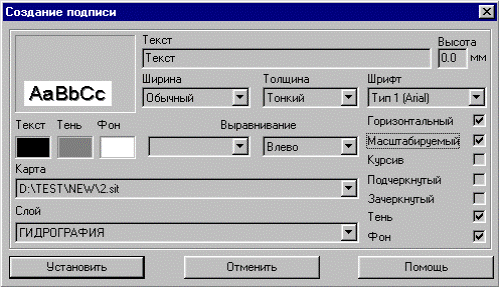
Рис. 9.4. Выбор типа наносимой подписи

Рис. 9.5. Выбор типа наносимой линии

Рис. 9.6. Выбор типа наносимого полигона
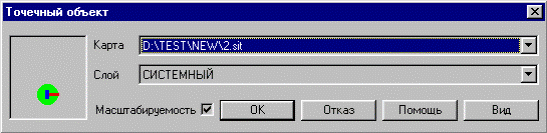
Рис. 9.7. Создание описания растрового знака
Дата добавления: 2015-08-21; просмотров: 152 | Нарушение авторских прав
| <== предыдущая страница | | | следующая страница ==> |
| Общие сведения | | | Способы создания объекта |